Dokumente drucken
Sie können Dokumente ausdrucken, indem Sie im Ribbon einer Detailmaske oder dem Dokument-Kontext-Menü der rechten Maustaste unter Ausgabe auf  Drucken klicken, bzw. aus dem Kontextmenüs oder Detailmasken verknüpfter Artikel, Projekte oder Mappen heraus. .
Drucken klicken, bzw. aus dem Kontextmenüs oder Detailmasken verknüpfter Artikel, Projekte oder Mappen heraus. .
Das erweiterte Dialogfenster zum Drucken öffnet sich für das entsprechende Dokument:
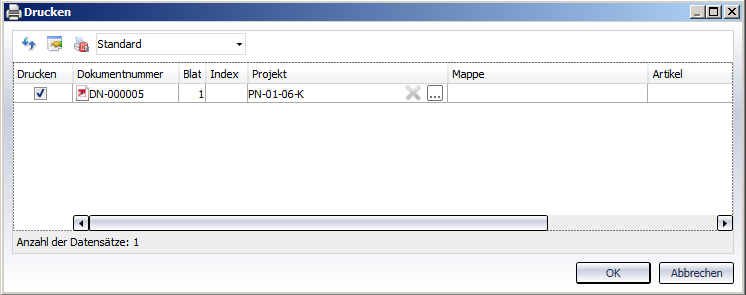
![]() Hinweis: Das Verhalten des Dialogs ist abhängig von den unter HELiOS Optionen: Drucken gesetzten Einstellungen.
Hinweis: Das Verhalten des Dialogs ist abhängig von den unter HELiOS Optionen: Drucken gesetzten Einstellungen.
Ist die Projekt- bzw. Mappen-Zugehörigkeit des Dokumentes nicht eindeutig, muss in der entsprechenden Spalte eine Auswahl getroffen werden (ein Projekt- bzw. Mappen-unabhängiger Ausdruck ist dabei möglich). Startet man den Druck aus einem eindeutigen Kontext heraus wie z. B. einem bestimmten Projekt, dann wird die entsprechende Spalte mit diesem Projekt vorbelegt. Wird die Projekt- oder Mappen-Zugehörigkeit ausgeblendet, erfolgt der Druckauftrag Projekt- bzw. Mappen-unabhängig. Generell werden die Informationen ausgeblendeter Spalten vom Druckauftrag ausgenommen.
Unter Artikel kann ein verknüpfter Artikel bzw ggf. auch eine Mehrfachauswahl von Artikeln an den Druckauftrag übergeben werden.
Unter Ansicht müssen Sie, falls mehrere Ansichten vorhanden sind, min. eine zum Drucken auswählen (eine Mehrfachselektion ist möglich).
Wird der Druckauftrag mit OK abgeschickt, öffnet sich zunächst der HELiOS Print Client. Fahren Sie dort fort, um den Druckauftrag an den HELiOS Spooler zu senden.
Sie können auch die Druckaufträge mehrere Dokumente gleichzeitig abschicken, indem Sie auf der Mehrfachselektion in einer Dokument-Ergebnisliste RMT > Drucken ausführen.
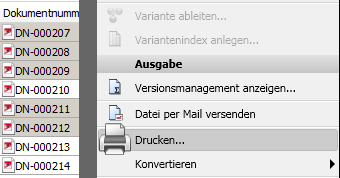
Der Druck-Dialog listet daraufhin alle Dokumente auf, für die Sie "auf einen Blick" für jedes der Dokumente entsprechende Optionen treffen können.
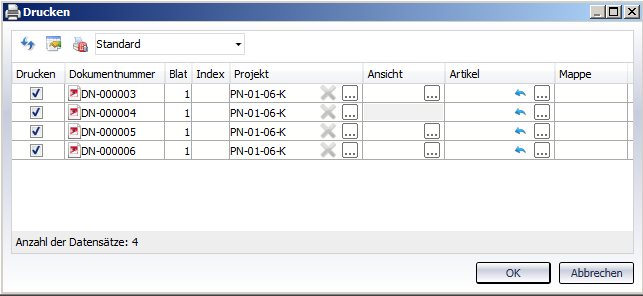
Mit einer Checkbox in der Spalte Drucken können einzelne Dokumente wieder vom Druckauftrag ausgenommen werden.
Wie bei regulären Ergebnislisten können auch im Druck-Dialog über einen Klick auf  weitere Spalten zur Liste integriert bzw. Spalten entfernt und die Konfiguration zur Wiederverwendung gespeichert werden.
weitere Spalten zur Liste integriert bzw. Spalten entfernt und die Konfiguration zur Wiederverwendung gespeichert werden.
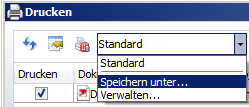
Wenn Sie mit Notizdokumenten arbeiten, beachten Sie ferner die Einstellungsmöglichkeiten zum Druckverhalten von Dokumenten mit angelegten oder angenommenen Notizdokumenten unter HELiOS-Optionen: Drucken.

